SAMSUNG UE32F5500 User Manual [fr]

E-MANUAL
Merci d'avoir acheté ce produit Samsung.
Afin de bénéficier d'un service plus complet, veuillez enregistrer votre produit à l'adresse
www.samsung.com/register Modèle______________ N° de série______________
Contenu
Guide e-Manual
Affichage de l'e-Manual
1 Défilement d'une page
1 Utilisation des icônes principales
1Retour à la page d'accueil
1Recherche dans l'index
2Recherche de pages
2 Fermeture du manuel électronique
2 Accès à une option de menu
2 Mise à jour de l'e-Manual
Connexions
Connexion avec antenne
Connexions de périphériques vidéo
5Connexion HDMI
6Connexion Composant
6Connexion AV
7Connexion SCART (Péritel)
Connexions aux périphériques audio
8Connexion audio numérique (Optique)
9ARC (canal de retour audio)
Connexion d'un casque
Connexion d'un ordinateur
10Connexion HDMI
11Connexion HDMI vers DVI
Mise en route
Basculement entre différentes sources vidéo
Programmation
13 Recherche automatique
Paramètres chaînes
14Pays (zone)
15Recherche manuelle
15 Lorsque l'option Aerial Source est réglée sur Air ou Cable
16 Transf. liste chaînes
16 Supprimer profil opérateur CAM
17 Système satellite
19 Recherche de chaînes satellites
Gestion des chaînes
22 Suppression de chaînes
22 Modification d'un numéro
22 Verr. chaîne
22 Déverrouillage de chaîne
22 Modification du nom de chaînes analogiques
Interface commune
Options audio
Chaînes favorites
25 Ajout de chaînes
25Suppression de chaînes
26Réorganisation d'une liste de chaînes favorites
26 Modification du nom d'une liste de chaînes favorites
26 Copie d'une liste de chaînes favorites
Paramètres réseau
Configuration du réseau
27Réseau câblé
28Réseau sans fil
28Série LED 5300
29Précautions relatives aux réseaux sans fil
29Série LED 5300
29Protocoles de sécurité de réseau
Configuration Internet
30Configuration automatique du réseau câblé
31Configuration manuelle de réseau câblé
33Echec de connexion filaire
Configuration du réseau sans fil
34Configuration automatique du réseau sans fil
35Configuration manuelle du réseau sans fil
37Bouton WPS
37Echec de connexion sans fil
38Adresses IP dynamiques ou statiques
Vérification de l'état du réseau
40 Wi-Fi Direct
40 Paramètres AllShare
40 Renommer le téléviseur
Commande du téléviseur
Smart Touch Control
41 Insertion des piles (AAA x 2)
41 Connexion au téléviseur
42 Reconnexion du Smart Touch Control
42Alarme de batterie faible
43Boutons et descriptions
45 Fonctions spécifiques
Touch Pad
46Faire glisser
46Appuyez sur
47Mouvement rapide
47Maintenez appuyé
47Appuyez et déplacez
48Défilement haut/bas
48Défilement gauche/droite
49Changement de chaîne par la saisie de chiffres
49 Guide de saisie numérique
49 Réglage du Touch Pad
49Affichage du bandeau d'état et de notification
50Recommandations
50 Historique
50 Supprimer des données de l'historique
50 Recherche
Utilisation de la télécommande virtuelle
51Modification du panneau de configuration de la télécommande virtuelle
51 Changer la position du panneau de la télécommande virtuelle 51 Utilisation du panneau numérique
51 Utilisation du panneau de configuration de la lecture
51 Utilisation du panneau d'accès rapide
51 Réglage de la télécommande virtuelle
Config téléc universelle
52Connexion du CABLE D'EXTENSION IR
52Ajout du périphérique externe
53Utilisation de la télécommande universelle
53Gestion de périphérique externe enregistré
Saisie de texte à l'aide du clavier à l'écran
54Saisie de texte à l'aide du clavier QWERTY
54 Fonctionnalités supplémentaires
Interaction intelligente
Interaction INTELLIGENTE
55 Précautions
55Reconnaissance faciale
55Utilisation de la caméra TV
56Commande par mouv.
56 Reconnaissance vocale
Reconnaissance vocale
58 Environnement d'utilisation
58Didacticiel reconnaissance vocale
58Activation de Reconnaissance vocale
59Utilisation de base de la Reconnaissance vocale
59 Paramètres de la Reconnaissance vocale
60 Commandes de Reconnaissance vocale interactive
60 Désactivation de la fonction Reconnaissance vocale
Commande par mouv.
61Environnement d'utilisation
62Test environnement Commande par mouv.
62Didacticiel sur la commande par mouvement
62Activation de la commande par mouvements
63Utilisation des commandes par mouvements de base
63Options de commande par mouvements
64Ecran Commande par mouv.
64Composition de l'écran lorsque vous regardez la télévision
65Composition de l'écran Smart Hub
Reconnaissance faciale
67 Environnement d'utilisation
67Gardez à l'esprit les informations suivantes lorsque vous utilisez la reconnaissance faciale :
68 Enregistrement du visage
68 Login par reconnaissance faciale
Utilisation de dispositifs périphériques
69Connexion d'un clavier
69 Utilisation du clavier
70Connexion d'une souris
70 Utilisation d'une souris
Visionnement du téléviseur
Visionnement du téléviseur
71 Informations sur les programmes
71 Changement de signal de diffusion
71 Guide
71Changement de chaîne
72Enregistrement du programme en cours de diffusion
72Changement de catégorie
72 Quick Navigation
72 Programmer visionnage
72 Programmer enregistrement
72Consultation des informations sur les programmes
73 Liste des chaînes
73Changement de chaîne
73Tri
74Genre
74 Changement de signal de diffusion
74 Changement de liste des chaînes
Programmer visionnage
75 Programmation du visionnage de chaîne numérique
75 Guide
75 Informations sur les programmes
76 Programmation du visionnage de chaîne analogique
76 Annulation d'un visionnage programmé
76 Modifier la liste des programmes
Programmer enregistrement
77Précautions
78Configuration de périphérique d'enregistrement dédié
78Plug & Play
79Gestion de périphérique d'enregistrement dédié
79 Enregistrement de programmes
79Guide
80Informations sur les programmes
80Heure et date spécifiées
80Annulation de la fonction Programmer enregistrement
80 Modification de la liste de programmation
Lecture d'un programme enregistré
81Changement de mode de visionnage
81Visionnage filtré
81Création de liste de lecture
81Verrouillage et déverrouillage d'enregistrement
82Suppression de programmes enregistrés
82 Renommer
82 Gestion de périphérique
82Lecture d'un autre programme
82Recherche de programme
83Paramètres supplémentaires de lecture de programme enregistré
Timeshift
84Précautions
85Activation de la fonction Timeshift
Téléviseur 3D
86Précautions
86Conseils
87Activation du mode 3D
87Réglage des effets 3D
PIP
Etalonnage d'écran analogique
89 Réglage fin
Sous-titres
90 Affichage des sous-titres
90 Options de sous-titre
90 Modification de la langue du télétexte
Paramètres du téléviseur
Paramètres d'image de base
91Modification du mode image
92Qualité de l'image
92Application du réglage de qualité d'image actuel à une autre entrée
93Format de l'image
94Position écran
94 Taille d'écran 4:3
94 Image désactivée
94 Réinitialisation de l'image
Paramètres avancés
Options d'image
99 Calibrage de l'affichage à l'écran
99 Réglage Automatique
99 Réglage écran PC
Paramètres audio de base
101Modification du mode son
102Réglage des paramètres du son
102Volume auto
102Type installation TV
102Audio 3D
102Réinitialisation du son
Paramètres haut-parleur
103Sélection Haut-parleur
103Paramètres supplém.
103Niveau Audio DTV
104Sortie audio numér.
104Comp Dolby Digital
104Connexion d'un appareil audio Samsung
Horloge et programmateur
105Réglage de l'heure
105 Auto.
105 Décalage horaire
105 Manuel
106 Veille
106Progr. activ.
107Progr. désact.
Protection et entretien de l'écran
108Solution Eco
109Protec brûl. écran
109 Modif. pixel
109Temps protection auto
110Défilement
110 Gris de bord
110 Temps protection auto
Mot de passe
111 Modification du mot de passe
111 Contrôle Parental
Fonctionnalités supplémentaires
112 Modification de la langue du menu
112 Mode Jeu
112 Précautions et restrictions
113 BD Wise
113Transparence menu
113Retour son
113Verrouillage du panneau
114Logo de démarrage
114Anti-clignot.
114DivX® Vidéo à la demande
Fonctionnalités de la SMART TV
Smart Hub
115Accords requis pour l'utilisation de Smart Hub
116Compte Samsung
116 Création d'un compte Samsung
116Conditions générales, politique de confidentialité
117Connexion
117Association de comptes Samsung à d'autres comptes
117Gestion des comptes
118Réinitialisation de Smart Hub
118 Recherche
118 Recherche de mots clés
118 Définition de l'étendue de la recherche
118Mode Sport
119Etat et Notification
119 Configuration de la Commande par mouv.
119 Configuration de compte Samsung
119 Configuration du réseau
119 Notifications
Mes Réseaux
120 Paramètres Social
120 Vérification de l'installation d'applications
120 Association d'un service à un compte Samsung
121 Visionnement de vidéos
121 Profil d'ami
121 Appel vidéo d'un ami
121 Filtres
Mes Applications
122Précautions
123Installation des applications de base
123Installation des applications standard
123Lancement d'une application
123 Samsung Apps
123 Recherche d'applications
123Installation d'applications
124 Gestion des applications
124Modif mes applis
124Modification de l'ordre
124Suppression d'applications
124Ajout d'applications
125Suppression d'applications
125 Gestion des dossiers d'applications
125 Verrouillage et déverrouillage d'application
125Mise à jour d'application
126 Fitness
126Création d'un profil
126 Kids
127 Web Browser
127 Social Networks
127 Liaison de comptes de service
1273D Explorer
128Paramètres applis
128 Téléscrip. auto
128 Paramètres de la Push Notifications
128 Connexion Internet TV
128 Propriétés
Mes Programmes
130 Param. Sur la TV
130 Config Sur la TV
130 Avis recommandation
130 Méthode recommandat.
130 Blocage Cont. adulte
131 Dém. auto
131 Visionnement d'un programme recommandé diffusé
131 Informations sur les programmes recommandés
131 Activation du Guide
131 Recommandations de programmes par heure
131 Visionnement de programmes enregistrés
Mon Vidéo Club
132Sous-menus au bas de l'écran principal
133Liste de recommandations personnalisées
133Visionnage d'un contenu
133Verr. classif. VOD
133Divers
Mes Contenus
134Restrictions
135Formats de fichiers pris en charge
135Connexion de périphérique USB
135 Retrait de périphérique USB
135Lire tout le contenu sur un périphérique de stockage
135Effacement de la dernière liste de lecture
136Utilisation d'appareils de stockage externes en réseau
137 Autorisation des connexions de périphériques DLNA
137 AllShare
137 Exportation de contenu
Lecture de fichiers vidéo
138Modification du mode d'affichage
138Création de liste de lecture
138Ouverture d'un autre fichier
139Parcours de vidéo
139Affichage des sous-titres
140Paramètres supplémentaires de lecture de fichiers vidéo
Lecture de fichiers audio
141 Modification du mode d'affichage
141 Création de liste de lecture
141 Parcours d'audio
141 Ouverture d'un autre fichier
141 Paramètres supplémentaires de lecture de fichiers audio
Lecture de photos
142 Modification du mode d'affichage
142 Diaporama
142 Paramètres du diaporama
142 Création de liste de lecture
142 Ouverture d'un autre fichier
142Fond musical
143 Mini-lecteur
143Paramètres supplémentaires de lecture de fichiers photo
Anynet+ (HDMI-CEC)
144Précautions
145Configuration d'Anynet+ (HDMI-CEC)
145 Utilisation d'Anynet+ (HDMI-CEC)
145Basculement entre des appareils Anynet+
146Menu de périphérique Anynet+ (HDMI-CEC)
Mise en miroir d'écrans d'appareils mobiles sur le téléviseur
147 Réplication de l'écran
147 Connexion d'un périphérique mobile
Informations supplémentaires
Assistance
148 Gestion à distance
148Qu'est que l'assistance à distance ?
149Comment cela fonctionne-t-il ?
150 e-Manual
150 Diagnost. auto.
150Test de l'image
151Test du son
151 Vérif. environnement Commande par mouv.
151 Informations de signal
151 Réinit.
152 Mise à jour du logiciel
152MàJ maintenant
152Mise à jour manuelle
153Mise à jour auto
153Gérer les chaînes satellites (lorsque l'antenne est définie sur Satellite)
153 Mode d'utilisation
153 Informations de support
Service de diffusion de données
154 Service données auto
154 Utilisation du Service de diffusion de données
155Principaux boutons du Service de diffusion de données et leurs fonctions
HbbTV
Connexion à une fente de carte de visionnement TV
157Pour connecter la carte d'interface commune (CI CARD), procédez comme suit :
157 Utilisation de la carte d'interface commune "CI ou CI+"
158Pour connecter l'adaptateur de carte d'interface commune (CI), procédez comme suit :
159 Utilisation de la carte d'interface commune "CI ou CI+"
Fonction Télétexte
Verrou antivol Kensington
Résolution de l'affichage
162IBM
162MAC
163VESA DMT
164Format de l'image et signal d'entrée
164Résolutions 3D compatibles
164 HDMI
146 ARC
Formats de sous-titres et de contenu multimédia, et Codec
166 Sous-titres
166 Externes
166 Interne
167Résolutions d'image prises en charge
167Formats de fichier audio pris en charge
168Codec vidéo
169Codecs vidéo
169 Autres restrictions
169 Décodeurs vidéo
169 Décodeurs audio
170 Précautions relatives à la fonction 3D
170ATTENTION
171CONSIGNES DE SECURITE
172GARANTIE
Licence
Résolution des problèmes
Ecran
Son
Téléviseur 3D
Branchement
179Connexion antenne (Hertzien / Câble / Satellite)
180Connexion d'un ordinateur
Mise en réseau
Divers
Service de diffusion de données
Programmer enregistrement / Timeshift
Anynet+ (HDMI-CEC)
Mes Contenus
Mes Applications
Réinitialisation des Informations personnelles et des paramètres du téléviseur
Web Browser
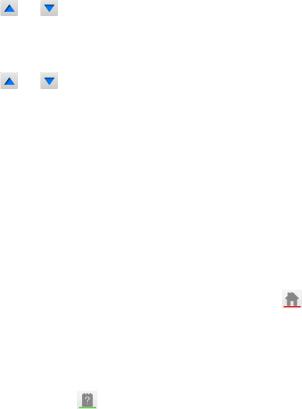
Affichage de l'e-Manual
Le manuel électronique intégré contient des informations sur les principales fonctionnalités de votre téléviseur. Ce téléviseur est doté d'un manuel d'utilisation intégré. Pour le lire, utilisez l'une des méthodes suivantes :
●● Ouvrez le menu Assistance et sélectionnez e-Manual (Résolution des problèmes).
●● Appuyez sur la touche E-MANUAL de la télécommande standard.
●● Appuyez sur la touche MORE du Smart Touch Control pour afficher les commandes à l'écran. Tapotez le Touch Pad jusqu'à ce que l'e-Manual apparaisse, puis sélectionnez-le.
Défilement d'une page
Procédez de l'une des manières suivantes pour faire défiler une page :
●● Appuyez sur le bouton  ou
ou  sur la barre de défilement située sur le bord droit de l'écran.
sur la barre de défilement située sur le bord droit de l'écran.
●● Faites glisser votre doigt vers le haut ou le bas depuis l'un des bords du Touch Pad. Cette méthode n'est pas disponible sur les séries LED 4500 - 6300
●● |
Sélectionnez le bouton |
ou |
sur le côté droit de l'écran, faites glisser votre doigt vers le haut ou le bas |
|
sur le Touch Pad. |
|
|
Pour les séries LED 4500 - 6300 |
|
|
|
●● |
Sélectionnez le bouton |
ou |
sur le côté droit de l'écran, appuyez sur le bas ou le haut du bouton |
|
multidirectionnel de la télécommande. |
||
Utilisation des icônes principales
Utilisez les icônes Retour, Transférer et Page ouverte situées sur la partie supérieure gauche de l'écran pour naviguer entre les pages. Ces icônes sont disponibles lorsqu'au moins deux pages sont transmises.
Retour à la page d'accueil
Pour retourner à la page d'accueil, appuyez sur le bouton aou sélectionnez |
dans le coin supérieur droit de |
l'écran. |
|
Recherche dans l'index
Appuyez sur le bouton bou sélectionnez dans le coin supérieur droit de l'écran pour afficher l'index. Sélectionnez un terme pour afficher la page qui le contient.

Recherche de pages
Appuyez sur le bouton {ou sélectionnez |
en haut de l'écran pour accéder à l'écran de recherche. Entrez une |
phrase de recherche et sélectionnez Terminé. Sélectionnez un élément dans la liste des résultats de la recherche |
|
pour accéder à la page appropriée. |
|
Fermeture du manuel électronique
Pour fermer l'e-Manual, maintenez le bouton RETURN enfoncé ou sélectionnez |
dans le coin supérieur droit de |
l'écran ou appuyez sur le bouton EXIT. |
|
Accès à une option de menu
Pour accéder directement à l'option de menu décrite dans la section active, sélectionnez Essayer. Il est possible de passer directement d'une option de menu à la section correspondante dans l'e-Manual. Si vous voulez lire une entrée de l'e-Manual concernant une fonctionnalité spécifique du menu affiché à l'écran, sélectionnez le bouton E-MANUAL sur la télécommande standard ou le panneau de la télécommande virtuelle pour charger la page du e-Manual correspondante.
Pour les séries LED 4500 - 6300
Dans le menu à l'écran, appuyez sur le bouton E-MANUAL qui s'affiche à l'écran.
"" Cette fonction n'est pas prise en charge dans tous les menus.
Mise à jour de l'e-Manual
Ouvrez Smart Hub et sélectionnez Mes Applications, puis sélectionnez Plus d'applis. L'e-Manual peut être mis à jour de la même façon avec une mise à jour d'application.
Dans l'écran Plus d'applis, sélectionnez MàJ applis. Dans la liste, sélectionnez l'e-Manual. L'e-Manual commence la mise à jour vers la dernière version. Cependant, MàJ applis apparaît uniquement à l'écran lorsque la mise à jour est requise.
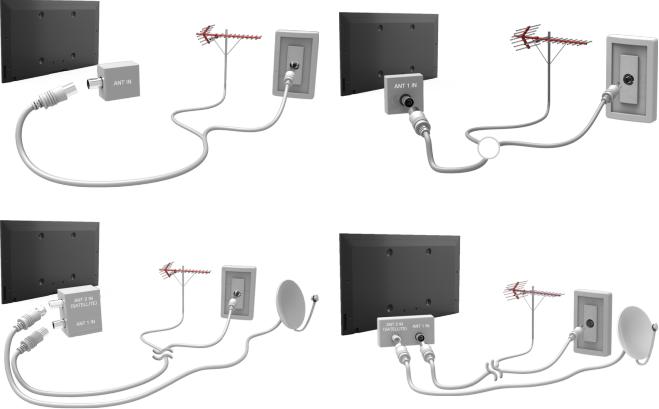
Connexion avec antenne
Suivez les indications du schéma pour connecter le câble d'antenne au connecteur d'entrée de l'antenne. Veillez à ne pas plier le câble. Le nombre, les noms et les emplacements des connecteurs peuvent varier en fonction du modèle.
Connectez le câble d'antenne adapté à votre environnement télévisuel (diffusion hertzienne ou par câble). Il n'est toutefois pas nécessaire de connecter une antenne si vous utilisez un décodeur ou un récepteur satellite.
Connexions de périphériques vidéo
Ce téléviseur est pourvu d'une série de connecteurs d'entrée vidéo destinés à la connexion de périphériques tels que des lecteurs Blu-ray, lecteurs de DVD, caméscopes et consoles de jeux. Ci-dessous figure une liste de connecteurs spécifiques, classés par ordre décroissant de qualité d'image.
●● HDMI
●● Composant ●● AV
Pour obtenir une qualité d'image optimale, connectez le périphérique vidéo via un connecteur HDMI. Si le périphérique est dépourvu de connecteur HDMI, essayez de le brancher via un connecteur Composant pour obtenir la deuxième qualité d'image possible.
Le nombre, les noms et les emplacements des connecteurs peuvent varier en fonction du modèle.
Lors de la connexion d'un périphérique externe, consultez le manuel d'utilisation de ce dernier. Le nombre, les noms et les emplacements des connecteurs de périphériques externes peuvent varier en fonction du modèle.

Connexion HDMI
Suivez les indications du schéma pour raccorder à l'aide du câble HDMI le connecteur de sortie HDMI du périphérique vidéo au connecteur d'entrée HDMI du téléviseur. Il est recommandé d'utiliser l'un des types de câbles HDMI suivants :
●● Câble HDMI haute vitesse
●● Câble HDMI haute vitesse avec Ethernet
Utilisez un câble HDMI de maximum 14 mm de diamètre. L'utilisation d'un câble HDMI non certifié peut entraîner l'affichage d'un écran vide ou une erreur de connexion.
"" Il se peut que certains périphériques et câbles HDMI ne soient pas compatibles avec le téléviseur en raison de spécifications HDMI différentes.
"" Ce téléviseur ne prend pas en charge la fonctionnalité HDMI Ethernet Channel. Ethernet est un réseau local (LAN, Local Area Network) basé sur des câbles coaxiaux normalisés par l'IEEE.
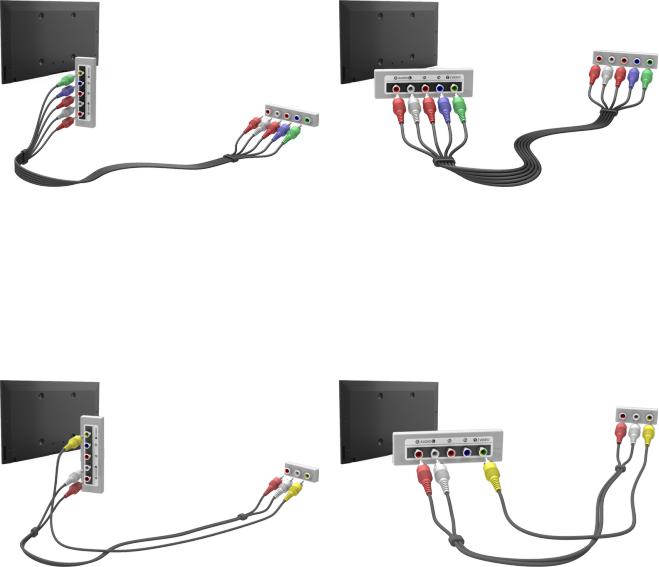
Connexion Composant
Suivez les indications du schéma pour raccorder à l'aide du câble AV les connecteurs d'entrée Composant du téléviseur aux connecteurs de sortie Composant du périphérique. Assurez-vous que les couleurs des câbles correspondent à celles des connecteurs.
Connexion AV
Suivez les indications du schéma pour raccorder à l'aide du câble AV les connecteurs d'entrée externe du téléviseur aux connecteurs de sortie AV du périphérique.
Si vous utilisez les connecteurs d'entrée externes du téléviseur, connectez le câble vidéo au connecteur Y. Certains modèles sont également équipés d'un connecteur vidéo. Dans ce cas, branchez le câble sur le connecteur vidéo.

Connexion SCART (Péritel)
Raccordez le connecteur d'entrée Péritel du téléviseur au connecteur de sortie Péritel du périphérique à l'aide d'un câble Péritel. Une connexion audio supplémentaire n'est pas nécessaire, dans la mesure où le câble Péritel véhicule également les signaux audio.
"" La norme SCART (Péritel) permet uniquement le transfert de vidéo en définition standard.

Connexions aux périphériques audio
Cette SMART TV est pourvue d'une série de connecteurs d'entrée audio destinés à la connexion de périphériques tels que des lecteurs Blu-ray ou des lecteurs de DVD. Pour bénéficier d'une meilleure qualité audio, il est conseillé d'utiliser un récepteur AV.
●● Audio numérique (Optique) ●● ARC (canal de retour audio)
Le nombre, les noms et les emplacements des connecteurs peuvent varier en fonction du modèle.
Lors de la connexion d'un périphérique externe, consultez le manuel d'utilisation de ce dernier. Le nombre, les noms et les emplacements des connecteurs de périphériques externes peuvent varier en fonction du modèle.
Connexion audio numérique (Optique)
Suivez les indications du schéma pour raccorder à l'aide du câble optique le connecteur de sortie audio numérique du téléviseur au connecteur d'entrée audio numérique du périphérique.
La connexion du périphérique à l'aide d'un câble optique ne désactive pas automatiquement les haut-parleurs du téléviseur. Pour les désactiver, ouvrez le menu Sélection Haut-parleur (Menu à l'écran > Son > Paramètres hautparleur > Sélection Haut-parleur), puis définissez Haut-parleur ext.
Réglez le volume du périphérique audio à l'aide de sa télécommande.
L'émission d'un bruit inhabituel par le périphérique audio en cours d'utilisation peut indiquer un problème au niveau de ce dernier. Dans ce cas, demandez l'assistance du fabricant du périphérique audio.
Pour les chaînes numériques, l'audio canal 5.1 est disponible uniquement avec les émissions qui prennent en charge cette norme.

ARC (canal de retour audio)
Ce téléviseur prend en charge les fonctions 3D et ARC (canal de retour audio) via un câble HDMI. La fonction ARC permet la sortie du son numérique uniquement à l'aide d'un câble HDMI. Elle n'est cependant disponible que via le port HDMI (ARC), et uniquement quand le téléviseur est connecté à un récepteur AV compatible ARC. Branchez le câble HDMI sur le connecteur HDMI (ARC) du téléviseur et sur le connecteur de sortie HDMI du périphérique.
Connexion d'un casque
Suivez les indications du schéma pour raccorder un casque au connecteur de sortie adéquat. Utilisez uniquement un casque équipé d'une fiche de type TRS à 3 conducteurs. Les volumes du casque et du téléviseur se règlent indépendamment l'un de l'autre. Lorsque le casque est branché, les haut-parleurs du téléviseurs sont muets, et certaines options de Son désactivées.
"" Cette option est disponible uniquement sur les téléviseurs LED.

Connexion d'un ordinateur
Cette TV est pourvue des ports de connexion pour ordinateur suivants : ●● HDMI
●● HDMI vers DVI
Pour obtenir une image de qualité optimale, connectez l'ordinateur au port HDMI/DVI. Certains ordinateurs sont dépourvus de connexion HDMI. Dans ce cas, utilisez un câble HDMI vers DVI pour raccorder l'ordinateur au
téléviseur. Pour plus d'informations sur les réglages de résolution pris en charge par le téléviseur, reportez-vous à la section "Résolution de l'affichage".
Connexion HDMI
Suivez les indications du schéma pour raccorder à l'aide du câble HDMI le port d'entrée HDMI du téléviseur au port de sortie HDMI de l'ordinateur.

Connexion HDMI vers DVI
Suivez les indications du schéma pour raccorder à l'aide du câble HDMI vers DVI le port HDMI (DVI) du téléviseur au port de sortie DVI de l'ordinateur. La connexion HDMI vers DVI est possible uniquement via le port HDMI (DVI).
Un câble DVI ne peut pas véhiculer de signaux audio. Pour diffuser le son de l'ordinateur, raccordez le haut-parleur externe au connecteur de sortie audio de l'ordinateur.
Basculement entre différentes sources vidéo
Appuyez sur la touche SOURCE pour basculer entre les différents périphériques connectés au téléviseur.
Par exemple, pour basculer vers une console de jeux branchée sur le deuxième connecteur HDMI, appuyez sur la touche SOURCE. Dans la liste Source, sélectionnez HDMI2. Les noms des connecteurs peuvent varier en fonction du produit .
Sélectionnez TOOLS dans le coin supérieur droit de l'écran Source pour accéder aux fonctions suivantes.
●● Informations
Affichez des détails concernant les périphériques connectés.
●● Modif. Nom
Pour identifier les sources externes plus aisément, vous pouvez renommer les périphériques connectés au téléviseur.
Avec un ordinateur connecté au port HDMI (DVI) du téléviseur via un câble HDMI, par exemple, vous pouvez modifier Modif. Nom en PC.
Avec un ordinateur connecté au port HDMI (DVI) du téléviseur via un câble HDMI vers DVI, par exemple, vous pouvez modifier Modif. Nom en DVI PC.
Avec un périphérique AV connecté au port HDMI (DVI) du téléviseur via un câble HDMI vers DVI, par exemple, vous pouvez modifier Modif. Nom en Périph. DVI.
●● Rafraîchir
Sélectionnez cette option si un périphérique connecté ne figure pas dans la liste. Si la liste n'affiche toujours pas le périphérique après que vous avez sélectionné Rafraîchir, vérifiez l'état de la connexion du téléviseur au périphérique.
●● Retirer USB
Permet de supprimer le périphérique USB de la liste en toute sécurité. Cette fonction est uniquement disponible si le périphérique USB est sélectionné.
●● Config téléc universelle
Pour ajouter un nouveau périphérique externe à contrôler à l'aide du Touch Remote Control, appuyez sur le bouton SOURCE et sélectionnez Config téléc universelle dans le coin supérieur droit de l'écran. L'utilisation d'une télécommande universelle permet de contrôler les périphériques externes connectés au téléviseur, tels qu'un récepteur satellite, un lecteur Blu-ray et un récepteur AV.

Programmation
Recherchez et indexez les chaînes disponibles.
Vous pouvez également supprimer des chaînes de l'index et désigner des chaînes favorites pour faciliter l'utilisation du téléviseur. Aucune programmation n'est nécessaire si vous êtes connecté à un décodeur câble ou à un récepteur satellite.
Recherche automatique
Menu à l'écran > Diffusion > Recherche automatique Essayer
Diffusion
Recherche automatique |
|
Antenne |
Hertzien |
Liste des chaînes |
|
Guide |
|
Gestionnaire prog. |
|
Modifier la chaîne |
|
Modif. favoris |
|
"" L'image affichée peut varier en fonction du modèle.
Recherchez et indexez automatiquement toutes les chaînes reçues via le connecteur d'entrée d'antenne du téléviseur.
111 Pour commencer, accédez à Diffusion, puis sélectionnez Recherche automatique.
222Sélectionnez Démarrer quand un message vous y invite. Cette action active la fonction Recherche automatique. L'exécution du processus peut prendre jusqu'à 30 minutes. L'activation de la fonction Recherche automatique quand il existe déjà un index des chaînes a pour effet de remplacer ce dernier.
●● Recherche automatique
Recherche automatiquement des chaînes et les enregistre dans la mémoire du téléviseur. Essayer ●● Option de rech. de câble (quand l'antenne est définie sur Câble)
(En fonction du pays)
Définit des options de recherche supplémentaires, telles que la fréquence et le débit de symboles pour une recherche sur un réseau câblé. Essayer

Paramètres chaînes
Menu à l'écran > Diffusion > Paramètres chaînes Essayer
Diffusion
Paramètres chaînes |
|
Sous-titres |
Arrêt |
Options audio |
|
Contrôle Parental |
Autor. tout |
Langue du télétexte |
---- |
Interface commune |
|
Verr. chaîne |
Activé |
Pays (zone)
Menu à l'écran > Diffusion > Paramètres chaînes > Pays (zone) Essayer
Sélectionnez votre pays afin que le téléviseur puisse régler correctement et automatiquement les chaînes de diffusion.
"" L'écran de saisie du code PIN s'affiche. Entrez votre code PIN à quatre chiffres. "" En fonction du pays ou de la région.
●● Chaîne numérique
Modifiez le pays pour obtenir ses chaînes numériques.
●● Chaîne analogique
Modifiez le pays pour obtenir les chaînes analogiques.

Recherche manuelle
Menu à l'écran > Diffusion > Paramètres chaînes > Recherche manuelle Essayer
Recherche manuellement une chaîne et la mémorise dans le moniteur.
"" Si une chaîne est verrouillée par la fonction Verr. chaîne, la fenêtre de saisie du code PIN s'affiche. "" Cette fonction n'est pas prise en charge dans tous les pays.
Lorsque l'option Aerial Source est réglée sur Air ou Cable
●● Réglage des chaînes numériques
Recherche une chaîne numérique. 111 Sélectionnez l'option Nouveau.
"" Lors de la sélection de Antenne →Hertzien Canal, Fréquence, Bande passante "" Lors de la sélection de Antenne →Câble Fréquence, Modulation, Taux de symbole
222 Sélectionnez l'option Rech.. Au terme de la recherche, une chaîne de la liste est mise à jour.
●● Réglage des chaînes analogiques
Recherche une chaîne analogique. 111 Sélectionnez l'option Nouveau.
222 Réglez Programme, Système de Couleur, Système Sonore, Canal et Rech..
333 Sélectionnez l'option Mémoriser. Au terme de la recherche, une chaîne de la liste est mise à jour.

Mode Canal
●● P (mode Programme)
A la fin du réglage, des numéros de position compris entre P0 et P99 sont attribués aux stations de diffusion de votre région. Dans ce mode, vous pouvez sélectionner une chaîne en saisissant son numéro de position.
●● C (Mode canal Antenne) / S (Mode canal Câble) :
Ces deux modes vous permettent de sélectionner une chaîne en entrant le numéro attribué à chaque chaîne câblée ou station de diffusion hertzienne.
Transf. liste chaînes
Menu à l'écran > Diffusion > Paramètres chaînes > Transf. liste chaînes Essayer
Importe ou exporte la carte des chaînes.
"" Pour utiliser cette fonction, vous devez connecter un périphérique de stockage USB.
"" L'écran de saisie du code PIN s'affiche. Utilisez votre télécommande pour entrer le code PIN.
●● Importer depuis le périphérique USB : importe la liste des chaînes à partir d'un périphérique USB. Essayer
●● Exporter vers le périphérique USB : exporte la liste de chaînes vers un périphérique USB. Cette fonction est disponible quand un périphérique USB est connecté. Essayer
Supprimer profil opérateur CAM
Menu à l'écran > Diffusion > Paramètres chaînes > Supprimer profil opérateur CAM Essayer
Sélectionnez l'opérateur CAM à supprimer.

Système satellite
Menu à l'écran > Diffusion > Paramètres chaînes > Système satellite Essayer
Certains paramètres d'antenne parabolique doivent être configurés pour chaque satellite souhaité avant de réaliser une recherche de chaînes.
Système satellite est disponible lorsque Antenne est défini sur Satellite.
"" L'écran de saisie du code PIN s'affiche. Entrez votre code PIN à quatre chiffres.
●● Sélection du satellite : vous pouvez choisir les satellites pour ce téléviseur. Essayer ●● Alimentation du LNB : active ou désactive l'alimentation du LNB. Essayer
●● Réglages LNB : configure l'équipement extérieur. Essayer
Satellite : sélectionne le satellite de réception des programmes numériques. Transpondeur : sélectionne un transpondeur dans la liste ou en ajoute un nouveau. Mode DiSEqC : sélectionne le mode DiSEqC pour le LNB choisi.
Osc. LNB plus bas : règle les oscillateurs LNB sur une fréquence inférieure. Osc. LNB plus hauts : règle les oscillateurs LNB sur une fréquence supérieure.
Tone 22 kHz : sélectionne la tonalité 22 kHz en fonction du type de LNB. Pour un LNB universel, elle doit être
Auto..
●● Param. SatCR/Unicable : configurez l'installation à câble unique. Essayer
"" SatCR signifie routeur de chaînes satellite.
"" Cette fonction n'est pas prise en charge dans tous les pays.
SatCR/Unicable : active ou désactive la prise en charge de l'installation à câble unique.
Numéro de logement : sélectionnez le numéro de logement de l'utilisateur SatCR pour ce récepteur. Fréq. logement : entrez la fréquence appropriée pour recevoir le signal de SatCR.
Détec. fréq. logement : détectez automatiquement la fréquence du signal pour le numéro de logement sélectionné.
Vérif. fréq. logement : vérifiez si la fréquence indiquée correspond au logement sélectionné.

●● Réglages du positionneur : configure le positionneur de l'antenne. Essayer Positionneur : active ou désactive le contrôle du positionneur.
Type de posit. : règle le type de positionneur sur DiSEqC 1.2 ou USALS (Universal Satellite Automatic Location System).
–– Longitude : règle la longitude de votre emplacement.
–– Latitude : règle la latitude de votre emplacement.
–– Réglages longitude satellite : règle la longitude des satellites définis par l'utilisateur. Mode Utilisateur : règle la position de l'antenne en fonction de chaque satellite.
Si vous mémorisez la position actuelle de l'antenne satellite en fonction d'un satellite donné, lorsque le signal de ce dernier est requis, l'antenne peut être placée dans la position prédéfinie.
Satellite : sélectionne le satellite pour lequel la position doit être réglée. Transpondeur : sélectionne un transpondeur dans la liste pour la réception du signal. Mode Déplacement : sélectionne le mode de déplacement discontinu ou continu.
Taille des pas : règle les degrés de la taille des pas pour la rotation de l'antenne. L'option Taille des pas est disponible lorsque l'option Mode Déplacement est définie sur Pas.
Aller à une pos. enregistrée : fait pivoter l'antenne jusqu'à la position de satellite mémorisée. Position de l'antenne : ajuste et mémorise la position de l'antenne pour le satellite sélectionné.
Mémoriser la position actuelle : enregistre la position actuelle comme Limite du positionneur sélectionnée.
Mode Installateur : règle les limites de l'étendue du mouvement de l'antenne satellite ou réinitialise sa position. En règle générale, le guide d'installation utilise cette fonction.
Position limite : sélectionne la direction de la limite du positionneur.
Position de l'antenne : ajuste et mémorise la position de l'antenne pour le satellite sélectionné.
Mémoriser la position actuelle : enregistre la position actuelle comme Limite du positionneur sélectionnée.
Réinitialiser la position : ramène l'antenne à sa position de référence. Redéfinir limite positionneur : fait pivoter l'antenne d'un tour complet.
●● Réinit. tous les paramètres : réinitialise toutes les valeurs des paramètres du satellite. Essayer
Recherche de chaînes satellites
Menu à l'écran > Diffusion > Paramètres chaînes > Recherche manuelle
Appuyez sur Recher. après avoir défini les options ci-dessous.
●● Transpondeur
Sélectionne le transpondeur.
●● Mode Recherche
Sélectionne les chaînes gratuites ou toutes les chaînes.
●● Rech. réseau
Activer / Désactiver recherche de réseau.
●● Qualité du signal
Affiche l'état actuel du signal de diffusion.
●● Nom du réseau
Cette opération permet d'afficher le nom du réseau trouvé.
"" Les informations concernant un satellite et son transpondeur sont sujettes à modification selon les conditions de diffusion.
"" Une fois le paramétrage terminé, accédez à Rech.. La recherche des chaînes commence.

Gestion des chaînes
Menu à l'écran > Diffusion > Modifier la chaîne Essayer Essayer
Diffusion
Recherche automatique |
|
Antenne |
Hertzien |
Liste des chaînes |
|
Guide |
|
Gestionnaire prog. |
|
Modifier la chaîne |
|
Modif. favoris |
|
"" L'image affichée peut varier en fonction du modèle.
Permet de supprimer des chaînes de l'index et de renommer des chaînes analogiques. Les icônes de l'écran Modifier la chaîne signifient ce qui suit :
●●  : chaîne analogique
: chaîne analogique
●● |
: chaîne favorite |
●●  : chaîne verrouillée
: chaîne verrouillée
Dans l'écran Modifier la chaîne, appuyez sur la touche TOOLS de la télécommande standard ou virtuelle pour accéder aux options suivantes :
●● Tri
(Chaînes numériques uniquement)
Modifie l'ordre des chaînes classées par nom ou par numéro.
●● Antenne
Choisissez Hertzien, Câble ou Satellite. ●● Catégorie
L'index des chaînes télévisées est divisé en différentes catégories telles que Tous, TV, Radio, Données/autres ,
Analogique, Regardé récemment et Fréquem. regardées. Choisissez une catégorie. ●● Modif. favoris
Organisez les listes de favoris pour rechercher des chaînes favorites et passer plus facilement d'une chaîne à l'autre.
●● Info chaîne
Vérifie les informations de la chaîne.
●● Informations
Vérifie les informations de la diffusion.

Suppression de chaînes
Menu à l'écran > Diffusion > Modifier la chaîne
Supprime des chaînes enregistrées de l'index. La suppression de chaînes figurant dans la liste Regardé récemment ou Fréquem. regardées a pour effet de les effacer uniquement de la liste, pas de l'index.
111Dans l'écran, sélectionnez les chaînes à supprimer. Pour annuler la sélection de chaînes, choisissez-les de nouveau.
222 Appuyez sur le bouton {. La ou les chaînes sélectionnées seront supprimées.
Modification d'un numéro
Modifiez le numéro des chaînes dans la liste de modification des chaînes.
111Appuyez sur le bouton apour afficher la liste de modification des chaînes, puis sélectionnez la chaîne pour laquelle vous souhaitez changer le numéro.
222 Sélectionnez le numéro à modifier. Sélectionnez Terminé Eou appuyez sur le Touch Pad pour terminer.
Verr. chaîne
Menu à l'écran > Diffusion > Verr. chaîne Essayer
Vous pouvez verrouiller les chaînes auxquelles vous ne voulez pas que vos enfants puissent accéder. L'option Verrouil. est disponible uniquement quand Verr. chaîne est défini sur Activé.
Accédez à l'écran Modifier la chaîne, sélectionnez les chaînes que vous souhaitez verrouiller, appuyez sur le bouton b, puis entrez le mot de passe. Cela a pour effet de verrouiller les chaînes sélectionnées.
Déverrouillage de chaîne
Vous pouvez déverrouiller des chaînes verrouillées. Accédez à l'écran Modifier la chaîne, sélectionnez les chaînes
que vous souhaitez déverrouiller, appuyez sur le bouton b, puis entrez le mot de passe. Cela a pour effet de déverrouiller les chaînes sélectionnées.
Modification du nom de chaînes analogiques
Dans l'écran, sélectionnez une chaîne analogique, puis sélectionnez le bouton TOOLS sur la télécommande standard ou le panneau de la télécommande virtuelle. L'écran de liste s'affiche. Dans la liste, sélectionnez Renom. chaîne.
Vous pouvez à présent renommer la chaîne sélectionnée. La longueur maximale du nouveau nom est de 5 caractères.

Interface commune
Menu à l'écran > Diffusion > Interface commune Essayer ●● CI Menu
Cette option permet d'opérer une sélection dans le menu du module CAM. Sélectionnez le Menu CI en fonction du menu Carte PC.
●● Transcodage vidéo CAM
Vous pouvez configurer ce paramètre pour transcoder automatiquement le codec vidéo du module CAM. Définissez-le sur Arrêt si vous ne voulez pas l'utiliser.
"" Vous devez utiliser un module CAM prenant en charge le transcodage du codec vidéo.
●● Infos sur l'application
111
222
Affiche des informations sur le module CAM inséré dans l'emplacement CI et sur la "CARTE CI ou CI+" insérée dans le module CAM. Vous pouvez installer le module CAM à tout moment, que le téléviseur soit allumé ou éteint.
Vous pouvez acheter un module CI CAM chez le revendeur le plus proche ou le commander par téléphone. Insérez fermement la "CARTE CI ou CI+" dans le module CAM en suivant le sens de la flèche.
333Insérez le module CAM avec la "CARTE CI ou CI+" dans la fente de l'interface commune (dans le sens de la flèche), de telle sorte qu'il soit aligné parallèlement à la fente.
444 Vérifiez si une image est visible sur une chaîne à signal brouillé.
●● Gestionnaire PIN CICAM
Gestion du code PIN du CICAM (Common Interface Common Access Module). Vous pouvez enregistrer un code PIN ou modifier un code PIN enregistré, ainsi que définir d'autres options en relation avec le code PIN.
